
İki monitörün üretkenliğinizi artırabileceği bir sır değil, ancak herkesin bir çift ekrana ihtiyacı yok her zaman . Kendinizi ikinci bir ekranın faydalı olabileceği bir durumda bulursanız, ancak Android cihazınızın çifte göreve hizmet vermesini kolayca sağlayabilirsiniz.
Şimdi, içeri girmeden önce Nasıl Öncelikle şunu belirtmek isterim ki, ikinci bir monitör olarak bir Android tableti kullanmak en mantıklıyken, bunun telefonlarda da işe yarayacağını. Ana ekranınızdan gerçekten çok küçük bir bilgi almanız gerekiyorsa, devam edin ve küçük ekranla bir çekim yapın. Ama gerçekten, bir tablet en iyisidir.
Bu küçük deney için birkaç şeye ihtiyacınız olacak: bir bilgisayar (hem Windows hem de Mac desteklenmektedir - üzgünüm, Linux kullanıcıları), bir Android cihazı, bir kopyası iDisplay (9,99 $) Play Store'dan ve iDisplay sürücüsü bilgisayarınızda. Ayrıca isteyebilirsin bunun gibi küçük bir duruş veya çalışırken tabletinizi dik tutma özelliğine sahip bir kılıf. Son olarak, iDisplay Wi-Fi ve USB üzerinden çalışır ve her ikisinde de gayet iyi çalışır - ancak nerede olduğunuza bağlı olarak tabletinizi PC'nize bağlamak için bir USB kablosu isteyebilirsiniz. Bunun hakkında birazdan bahsedeceğiz.
Birinci Adım: iDisplay'i Tabletinize ve Bilgisayarınıza Kurun
Tüm gerekli dosyaları indirdikten sonra, her şeyi kurmak çok kolaydır. İDisplay kurulumu temelde Android cihazınızda otomatikleştirildiğinden (sadece Play Store'dan al ), bilgisayarda nasıl kurulacağına odaklanalım. Bu örnek için bir PC kullanacağım, ancak işlem Mac'te yeterince benzer olmalıdır.
İlk önce, indirilen sürücü dosyası süreci başlatmak için. Kullandığınız Windows sürümüne bağlı olarak, bir uyarı ekranı görebilir veya görmeyebilirsiniz - bunu alırsanız programın yüklenmesine izin vermek için devam edin ve "Evet" i tıklayın.
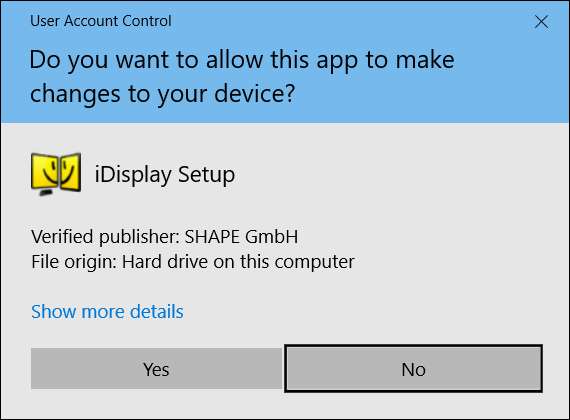
Yükleme işleminin geri kalanı güzel kendinden açıklamalı — sadece tıklayın ve bırakın iDisplay işini yapsın. Herhangi bir paketlenmiş çöp veya buna benzer herhangi bir şey içermez, bu nedenle tarayıcınızı bir sonraki açışınızda Firefox veya Internet Explorer'da Sor Araç Çubuğu'nun görünmesi konusunda endişelenmenize gerek kalmaz.
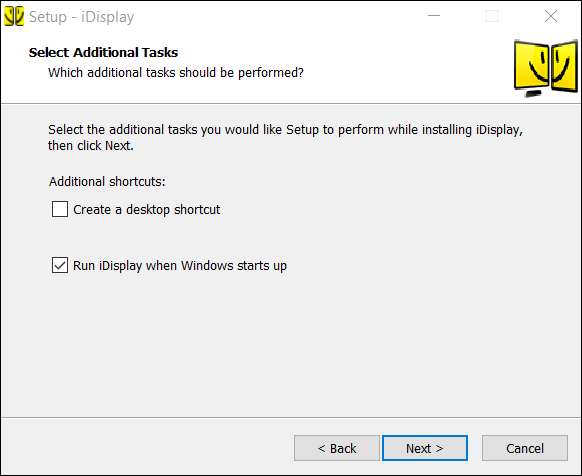
Sisteminizin hızına bağlı olarak, yükleme işleminin tamamlanması birkaç dakika sürebilir. Ekran sürücüsü yüklendikçe ekran muhtemelen birkaç kez titreyecek ve tamamlandığında bilgisayarınızı yeniden başlatmanız gerekecektir. Biliyorum, biliyorum — bu 2016. Senin kadar nefret ediyorum.
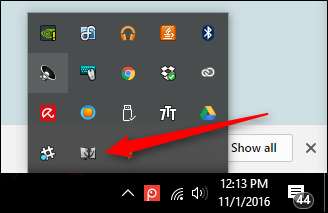
Yeniden başlattıktan sonra, iDisplay sürücüsü meli otomatik olarak başlat - emin olmak için sistem tepsisini kontrol edin. Başlamadıysa, klavyenizdeki Windows tuşuna basın ve "iDisplay" yazmaya başlayın. Menüde görünmeli ve oradan başlatabilirsiniz.
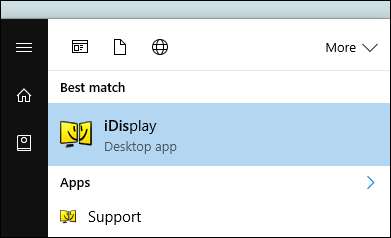
İkinci Adım: Tabletinizi Bağlayın
Artık sunucu çalıştığına göre devam edin ve Android cihazınızda iDisplay'i başlatın. Burada tam anlamıyla bir kurulum yok - sadece başlatın ve iDisplay sunucusunu çalıştıran bir bilgisayar aramaya başlayacak.
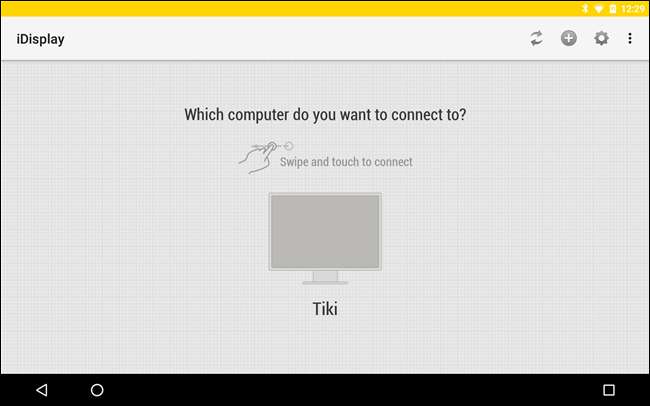
İDisplay ile ilgili harika şey şudur: hibrit bir bağlantı kullanır, bu nedenle Wi-Fi ve / veya USB ile çalışır. Bu radikal. Kablosuz bağlantının yavaş olduğu (veya halka açık bir bağlantı olduğu) bir yerdeyseniz, bir USB kablosu takmanız yeterlidir. Evde? Wi-Fi işi iyi yapmalı. İkisi arasında fark ettim çok Wi-Fi'de USB bağlantısına kıyasla çok az gecikme, bu yüzden ikisini de önermek konusunda kendimi rahat hissediyorum.
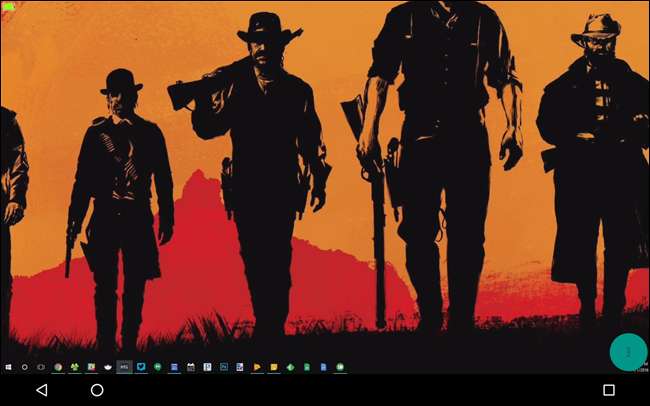
İDisplay bağlanmak istediğiniz bilgisayarı bulduğunda, devam edin ve ona dokunun. Birden fazla bilgisayarınız varsa, aralarında geçiş yapmak için kaydırabilirsiniz. Bir bağlantı kurmaya çalışırken PC'de bir uyarı belirecektir - eğer kişisel bilgisayarınızı kullanıyorsanız (ki öyle olduğunu varsayıyorum), "Her zaman izin ver" seçeneğine tıklamanız yeterlidir, böylece bu uyarı tekrar görünmez. belirli bir Android cihaz.
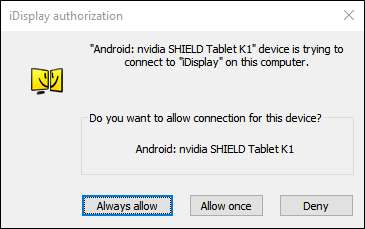
Sürücü yüklenirken ekranınızın titreyeceğini bildirmek için bir uyarı daha gösterilecek ve birkaç saniye sonra Android cihaz PC ekranınızı gösterecektir.
Üçüncü Adım: Görüntü Ayarlarınızı Ayarlayın
Buradan, diğer monitörlerde yaptığınız gibi ince ayar ve ayarlama yapabilirsiniz: Masaüstünü sağ tıklayın ve "Görüntü Ayarları" nı seçin.
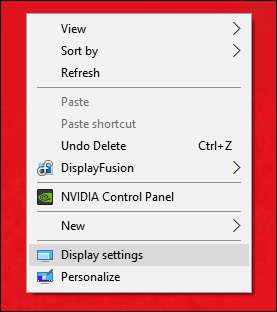
Yine, kullandığınız Windows sürümüne bağlı olarak, bu ekran görüntülerimden farklı görünebilir; ancak konsept yine de aynıdır. Yeni mobil ekranınıza kablolu herhangi bir şeymiş gibi davranabilirsiniz: Sağdan sola, yukarıdan aşağıya taşıyabilirsiniz; genişletmeyi seçin; hatta onu ana ekran yapın. Hayal edemiyorum neden bunu yapmak istersin ama hey, yapabilirsin.
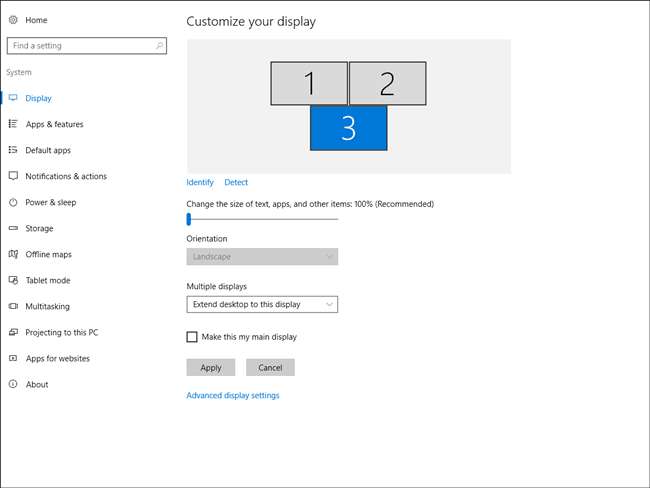
Bunu yaptıktan sonra, ekranın bağlantısını kesmek, bağlamak kadar kolaydır. Önce, sağ alt köşedeki yeşil işlem düğmesine dokunun (ona dokunmanız gerekir - bu, bilgisayarın faresi ile tıklanamaz). Bu, sol taraftaki "Bağlantıyı Kes" i seçebileceğiniz menüyü açacaktır. Buna dokunduğunuzda, sunucu bağlantısı kesildiğinde bilgisayar ekranınız bir kez daha titreyecek ve her şey normale dönecektir.
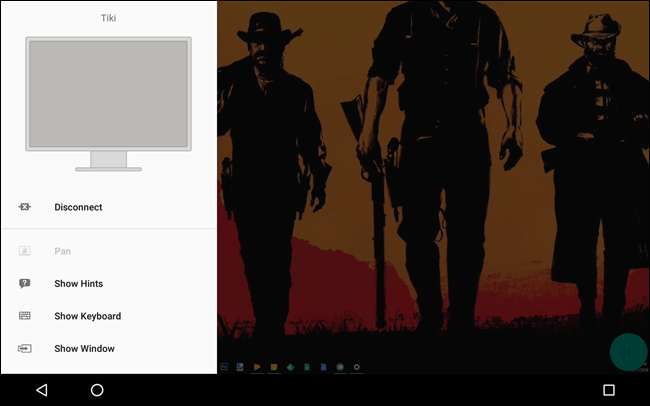
Bu menüde, örneğin ekran klavyesini gösterme seçeneği gibi bir dizi başka kullanışlı seçenek de vardır. Bununla birlikte, daha da kullanışlı olanı, muhtemelen size bilgisayarda çalışan tüm yazılımların tam listesini veren ve ardından otomatik olarak cihaza çeken "Pencereyi göster" seçeneğidir. Bu radikal. "Uygulamayı Başlat" ı kullanarak görev çubuğundaki uygulamaları da başlatabilirsiniz.
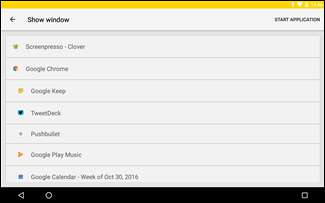
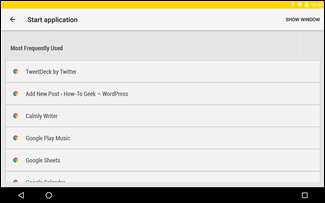
Son olarak, Ayarlar menüsünde dikkate değer birkaç şey var. Çoğunlukla kendi kendini açıklarlar, ancak ikinci ekranınızdan en iyi şekilde yararlanmak istiyorsanız kesinlikle göz atmanız gereken bir şey. Çözünürlük seçeneğini kesinlikle kontrol edin - tabletinizin çözünürlüğüne bağlı olarak, bu seçeneği değiştirmek isteyebilirsiniz, böylece pencereler ve simgeler küçücük görünmesin. Deneyin ve size en uygun ayarları bulun.
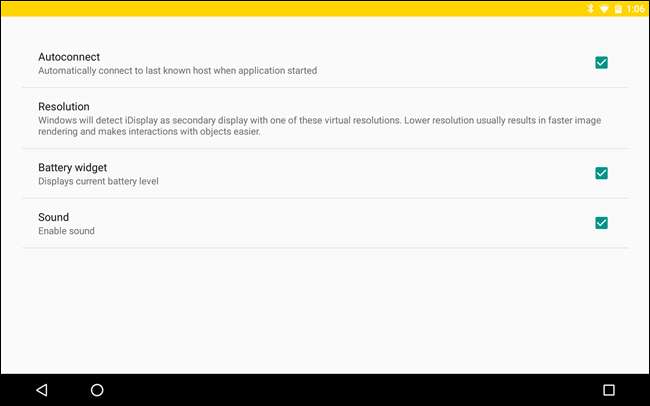
Android tabletler kullanışlı üretkenlik makineleri olabilir, ancak bazen yeterli olmazlar. İDisplay'i kullanarak, kolayca vites değiştirebilir ve Android cihazınızı dizüstü bilgisayarınızla ikinci bir ekran olarak kullanabilirsiniz. Boom.







